Comment masquer les en-têtes de ligne et de colonne dans Excel 2010
Les chiffres et les lettres en haut et à gauche de votre feuille de calcul Excel 2010 sont appelés en-têtes. Ils sont un moyen utile d'identifier votre emplacement dans une feuille de calcul, et ils sont également utiles pour vous assurer que vous effectuez un changement dans la bonne cellule. Mais, selon vos besoins actuels, ils pourraient ne pas être utiles. Heureusement, vous pouvez choisir de les masquer, vous permettant de modifier votre feuille de calcul sans avoir à afficher ces informations. Si la situation de votre feuille de calcul vous oblige à modifier les paramètres actuels, vous pouvez choisir de masquer les en-têtes de ligne et de colonne dans Excel 2010 .
Masquage des en-têtes de ligne et de colonne Excel 2010
Bien qu'Excel 2010 soit généralement utilisé comme moyen ou pour organiser et trier de grandes quantités de données, vous pouvez également l'utiliser pour d'autres tâches, telles que la création de formulaires ou la création de documents. Pour des tâches comme celle-ci, la structure organisationnelle d'Excel 2010 n'est pas aussi utile que lorsque vous travaillez avec des données, vous pouvez donc vous demander comment masquer les en-têtes de ligne et de colonne dans Excel 2010. Cela augmentera la quantité d'espace visible dans votre feuille de calcul, tout en empêchant les en-têtes de ligne et de colonne de vous distraire potentiellement.
Étape 1: Lancez Excel 2010 pour ouvrir une nouvelle feuille de calcul ou double-cliquez sur une feuille de calcul existante pour l'ouvrir dans Excel 2010.
Étape 2: cliquez sur l'onglet Mise en page en haut de la fenêtre Excel 2010.

Étape 3: recherchez la colonne En- têtes dans la section Options de feuille du ruban horizontal en haut de la fenêtre.
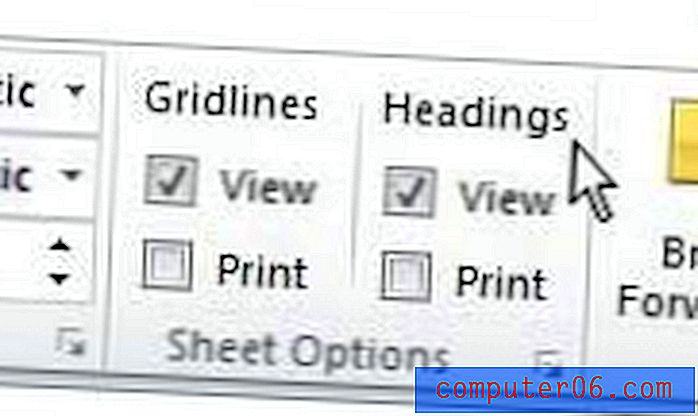
Étape 4: cliquez sur la case à gauche de la vue pour supprimer la coche.
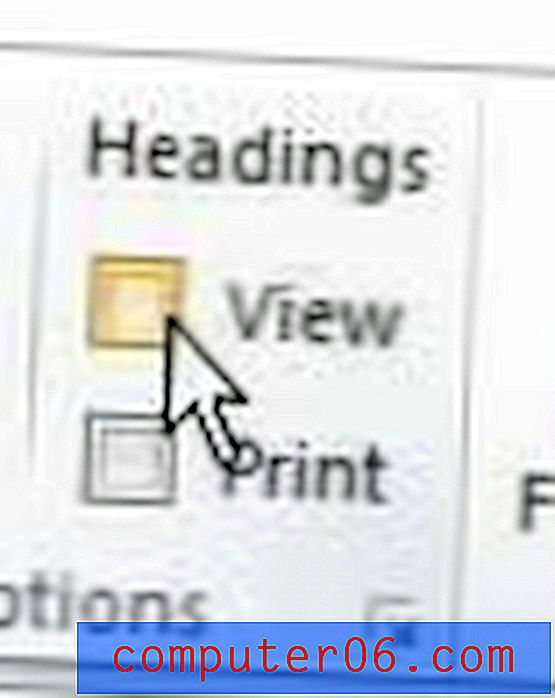
Les en-têtes de colonne et de ligne de lettres et de chiffres doivent maintenant être masqués. Vous pouvez également choisir d'afficher ou de masquer les en-têtes lorsque la feuille de calcul est en cours d'impression en cochant ou en décochant la case à gauche de Imprimer sous En- têtes .



